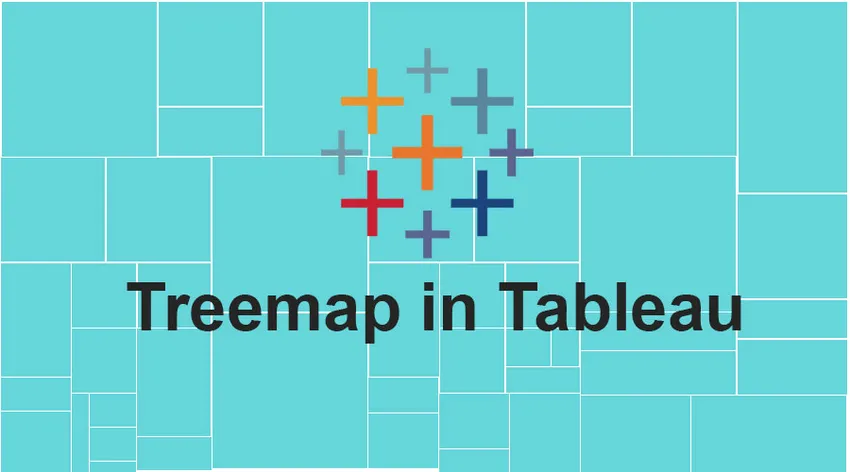
Introducción a Treemap en Tableau
Treemap en Tableau se usa para mostrar cuadros de rectángulo. Los datos tienen una historia extraña, juegan un papel crucial, pero las organizaciones (también conocidas como usuarios) se encuentran en una posición en la que se sienten las posibilidades de explorar e interpretar estos datos de una mejor manera. El resultado final sigue siendo el mismo para todos los usuarios. Los gráficos son una de las herramientas cruciales para interpretar los datos de manera significativa (utilizando cualquier cantidad de herramientas).
La existencia de una variedad diferente de gráficos a nuestro alrededor da una exposición a la basura con respecto a cuán complejos pueden ser los datos. Como usuario, necesitamos filtrar nuestra necesidad en términos de datos adecuados para un tipo particular de gráficos. El título de hoy para la discusión son los cuadros "Treemap" en Tableau. Comencemos y veamos qué posibilidades desbloquea el gráfico Treemap para sus usuarios mientras manipula un conjunto de datos.
Los gráficos de mapa de árbol son muy simples en su estructura, puede decir una pila de bloques o rectángulos sobre otros.
Beneficios de Treemap en Tableau
- Este gráfico funciona muy bien para una gran cantidad de datos. Cuando los datos aumentan, también aumenta el problema de comprenderlos. No existe tal problema con los gráficos de Treemap ya que las etiquetas relacionadas están asociadas con los datos que representa.
- Los gráficos de mapa de árbol son una práctica realmente efectiva cuando desea comunicarse y consumir una buena cantidad de marcas en una sola vista. Con este comportamiento crucial, un usuario puede detectar fácilmente patrones y relaciones entre ellos, de lo contrario no sería posible.
- La técnica de representación jerárquica de datos anidada en una estructura tipo árbol.
Use casos de Treemap en Tableau
Una herramienta / práctica / técnica tiene su importancia en un sentido similar cuando usarla es igualmente importante de saber. Dado que cada gráfico tiene un rango de trabajo, veamos dónde tiene importancia un gráfico de Treemap y cómo:
- Solo cuando tiene que trabajar en dos valores cuantitativos.
- Solo cuando tiene una gran cantidad de datos jerárquicos con espacio para decidir.
- Si está buscando obtener un resumen rápido y de alto nivel de las anomalías y similitudes dentro de una y múltiples categorías de datos de trabajo.
Proceso en Treemap en Tableau
Construiremos una tabla de mapa de árbol que representará ninguna ganancia y ninguna venta que ocurra en ciertos años con raciones de ganancias relacionadas.
Para esto, necesitamos los siguientes datos
- Región
- Año de orden
- No de ventas
- Ratios de beneficio
Así es como se ve un tablero de tableau en blanco, como usuario tenemos que conectar la aplicación de tableau a un conjunto de datos. Consulte las pantallas mencionadas a continuación.
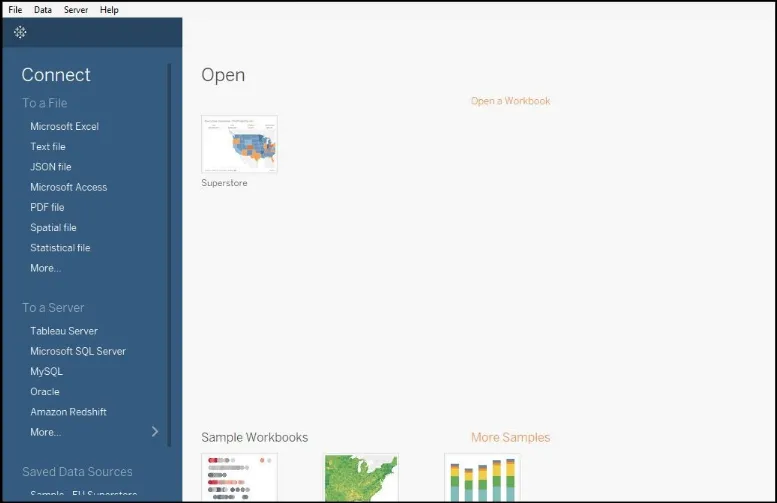
Puede ver en la sección principal (área negra) que tiene un conjunto de datos 'Superstore' que viene preinstalado con la aplicación. Trabajaremos en este conjunto de datos para construir un gráfico de Treemap.
Haga clic en el conjunto de datos Sample Superstore y obtendrá una pantalla como se muestra a continuación:
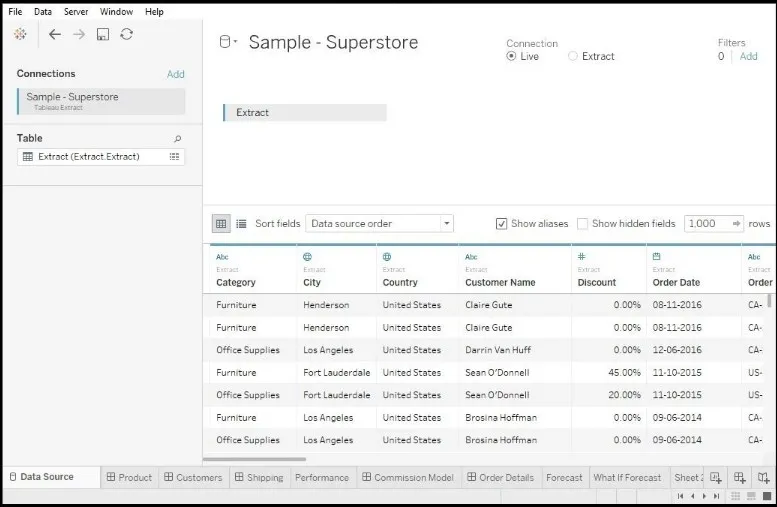
Sample Superstore se carga completamente, en la parte inferior de la pantalla podemos ver que se enumeran varias pestañas que son el contenido del conjunto de datos. Estos son un tipo de gráficos de referencia para datos de trabajo. Ahora, crearemos nuestro propio gráfico de Treemap, una vez que hagamos una hoja de trabajo nueva en el tablero de instrumentos, obtendrá una pantalla como la siguiente:

Nota: un gráfico de mapa de árbol considera y funciona solo en datos bidimensionales. Podemos ver en la pantalla anterior en el lado izquierdo que hay secciones de 'Dimensión', 'Medidas' y 'Parámetros'. Todos estos contienen diferentes formas de datos o técnicas de medición de datos. Si ve la pantalla a continuación, conocerá un gráfico de Treemap que necesitamos al menos 1 dimensión y al menos 2 medidas.

Nuestra siguiente tarea es arrastrar y soltar datos desde la sección Dimensión y Medida. A partir de aquí comienza la creación del gráfico real.
Queremos que nuestro gráfico tenga AÑO y detalles REGIONALES en la base. Entonces, arrastramos y soltamos la fecha de Región y Año de pedido en 'Texto'. Una vez que hagamos esto, obtendremos la siguiente pantalla.
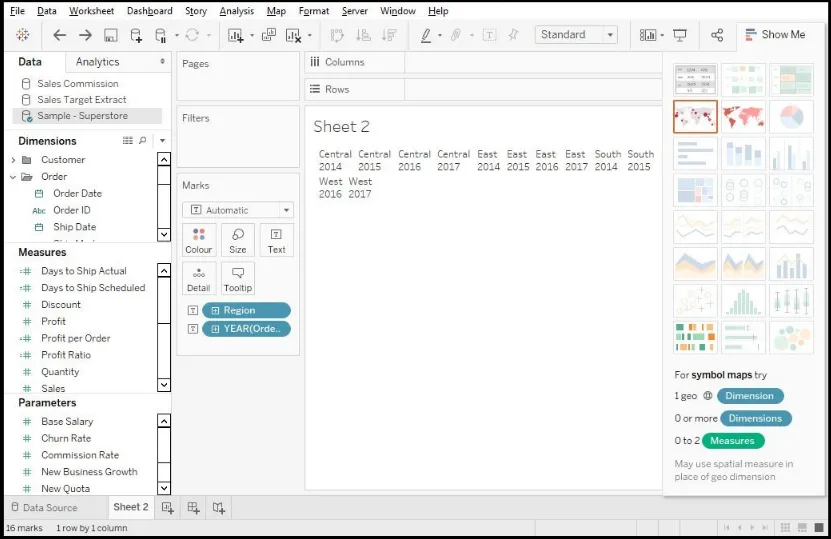
En la imagen de arriba de Treemap en Tableau, podemos ver claramente los detalles regionales (como Central / Este / Sur / Oeste) y los detalles del año de pedido (como 2014, 2015… .2017).
Ahora agregaremos los detalles de Ventas al gráfico arrastrando y soltando 'Ventas' a la sección 'Tamaño' (presente bajo las Marcas). Consulte la pantalla mencionada a continuación.

Con esto ahora agregaremos el 'Beneficio' en el gráfico, el gráfico mostrará las ganancias obtenidas sin las ventas perdidas en una región en particular durante un cierto período de tiempo.
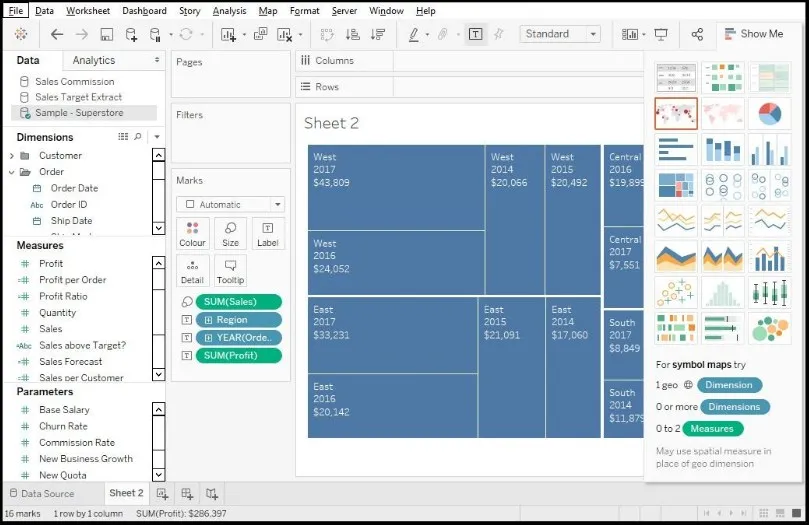
Esta es la base de un gráfico de Treemap, pero queremos clasificar el beneficio según los colores. Para esto, tenemos que arrastrar y soltar el 'Beneficio' en la sección de marcas 'Color'. Echa un vistazo a la pantalla mencionada a continuación.
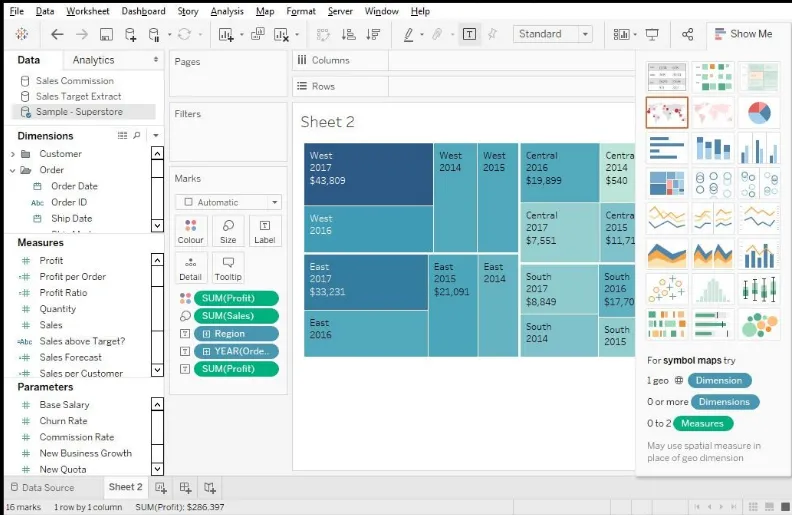
Los datos en la sección Marcas indican el tipo de detalles que reflejarán. Echar un vistazo -
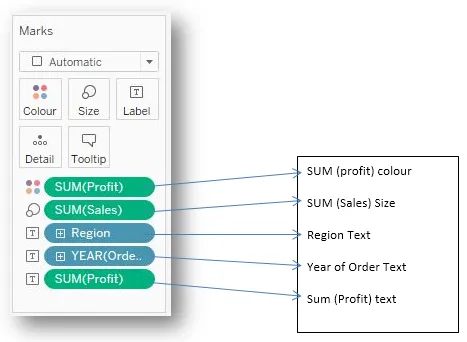
Así es como hacemos un gráfico de Treemap en el cuadro, puede haber alguna personalización según la necesidad, pero el proceso general es el mismo, arrastre y suelte los datos de trabajo.
Limitaciones de Treemap en Tableau
- El gráfico de mapa de árbol no muestra datos con un rango variable.
- Hemos visto las dos variables cuantitativas que utilizamos en nuestro caso (es decir, país y PIB). Aquí, la limitación para el diagrama de Treemap es que no puede tolerar un valor o parámetros negativos.
- No se proporcionan opciones de clasificación con respecto al gráfico a los usuarios.
- No es adecuado para impresiones, ya que contiene un gran conjunto de puntos de datos.
- Muy pocas opciones de personalización para los usuarios.
Conclusión
Por lo tanto, se prefiere el gráfico Treemap cuando tiene que mostrar los totales acumulados para los datos de trabajo. También puede incluir etiquetas como fecha, hora, nombre y presupuesto al crear el gráfico.
Artículos recomendados
Esta ha sido una guía de Treemap en Tableau. Aquí discutimos su concepto y proceso, casos de uso, beneficios y limitaciones de Treemap en Tableau. También puede consultar los siguientes artículos para obtener más información:
- Tableau vs QlikView
- ¿Qué es un árbol binario en Java?
- ¿Power BI es gratuito?
- Mapa de calor en Tableau
- Gráfico de embudo en Tableau | Diferentes aproximaciones
- HashMap vs TreeMap
- Hashmap en Java
- Funciones QlikView